Чтобы подключить эквайринг Эвотор PAY, не надо ходить в банк. Вы заполняете заявку в личном кабинете Эвотора, мы передаём её эквайеру, а он её одобряет. После этого надо активировать Эвотор 5i, Эвотор 6 или, если у вас другая касса, ПИН-пад — Ingenico IPP320 или PAX SP30.
Список кассового ПО, с которым работает Эвотор PAY
В этой статье:
Где подать заявку
- Авторизуйтесь в личном кабинете Эвотора. Если у вас ещё нет личного кабинета, зарегистрируйтесь.
Как зарегистрироваться в личном кабинете - Откройте Личный кабинет → Банковские сервисы → Эквайринг. Нажмите Подать заявку.
Шаг 1 — Организация
- Укажите предпринимателя, который будет принимать платежи.
- Если вы уже подавали заявку на подключение Эвотор PAY, начните вводить Название компании или ИНН, выберите предпринимателя в выпадающем списке и нажмите Продолжить.
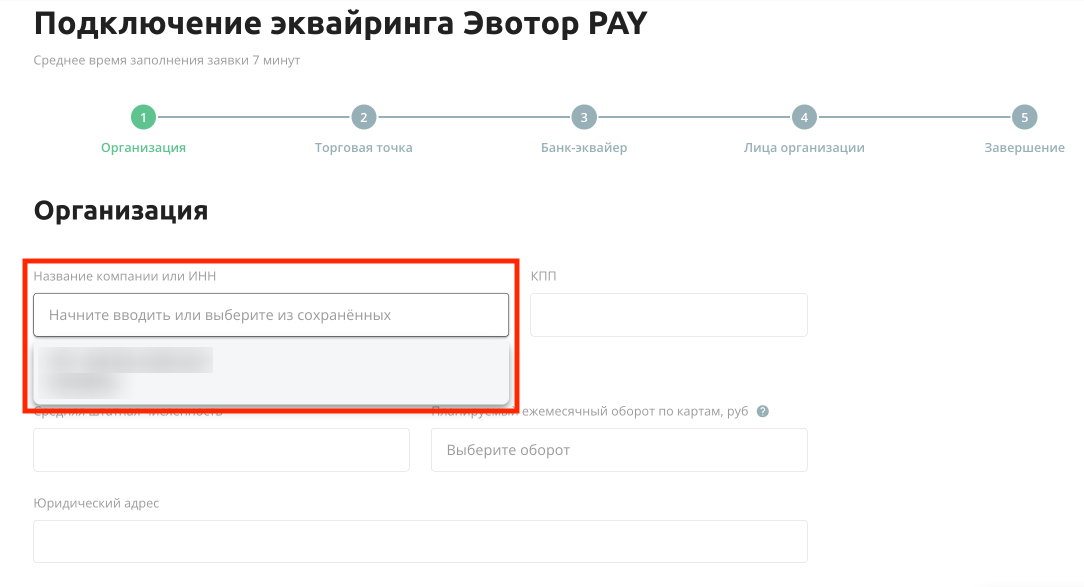
- Если подаёте заявку впервые, введите Название компании или ИНН.
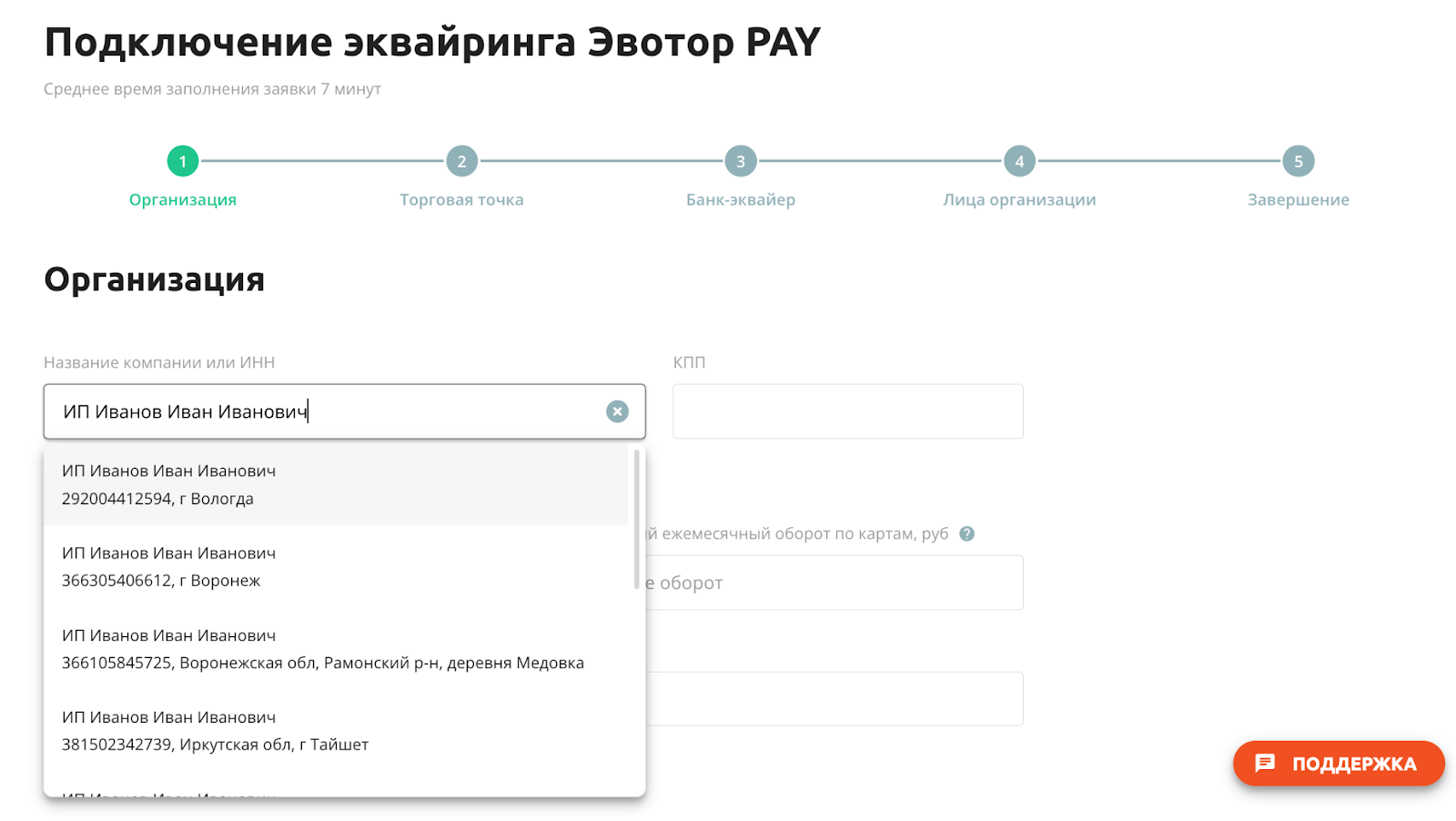
- Если вы уже подавали заявку на подключение Эвотор PAY, начните вводить Название компании или ИНН, выберите предпринимателя в выпадающем списке и нажмите Продолжить.
- Заполните форму Организация. Мы сами подставим в неё данные из ЕГРИП — проверьте их.
-
- Укажите Среднюю штатную численность, Планируемый ежемесячный оборот по картам и Юридический адрес. Если нужно, поставьте галочку Фактический адрес не совпадает с юридическим и укажите Фактический адрес.
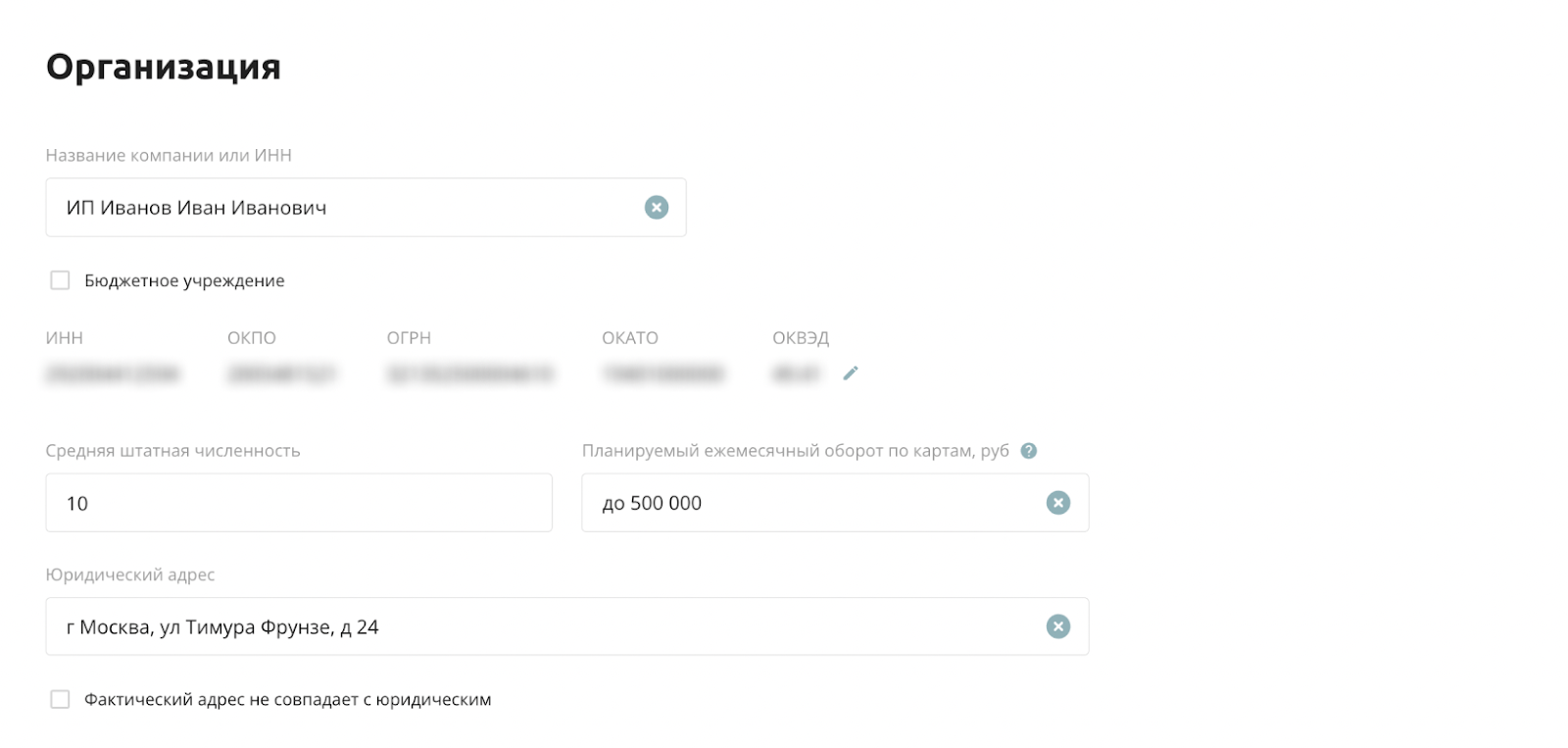
- Заполните форму Банковский счёт. Если у вас есть Код партнёра, введите его. Если его нет, оставьте поле пустым. Нажмите Продолжить.
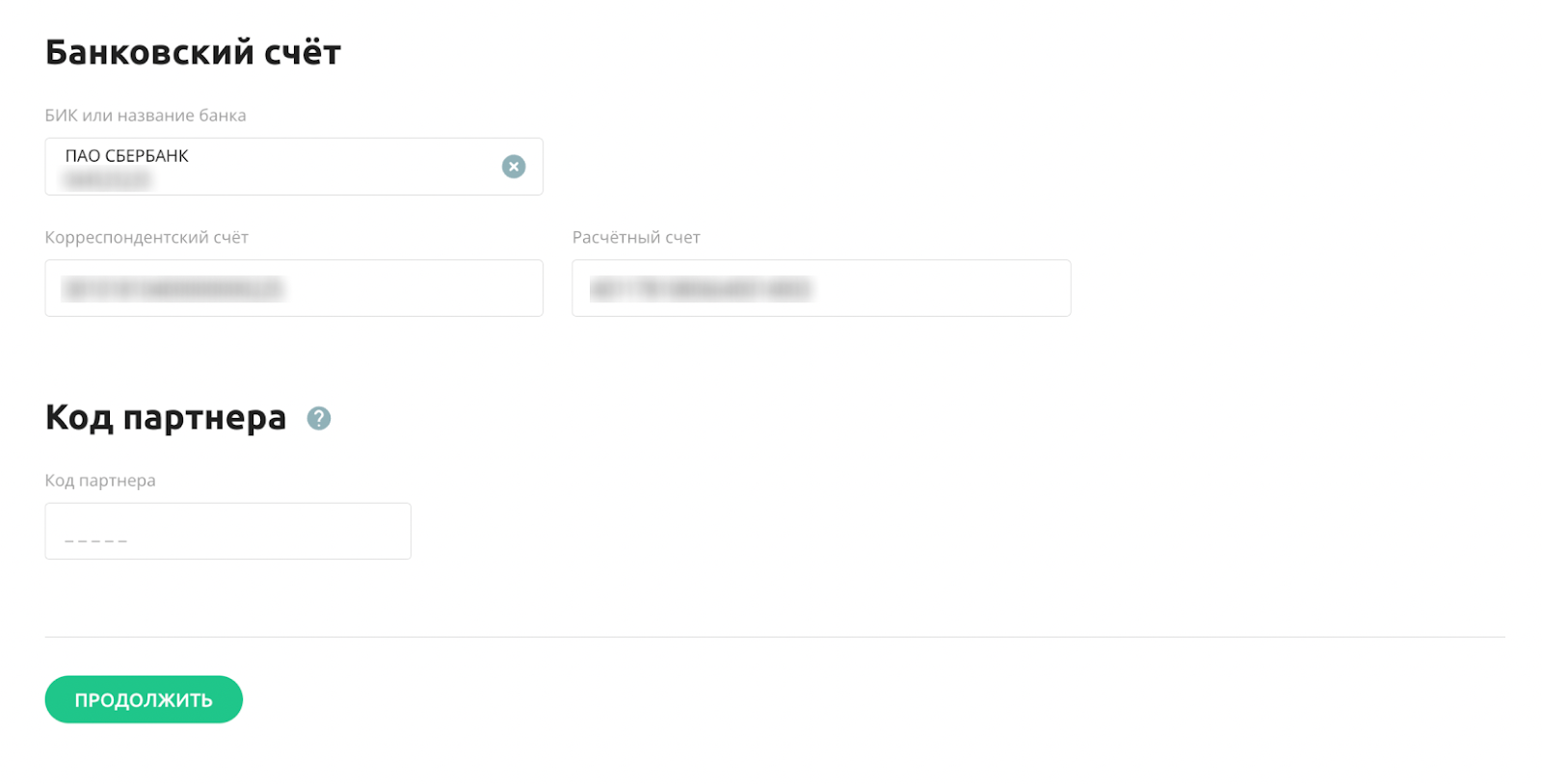
- Укажите Среднюю штатную численность, Планируемый ежемесячный оборот по картам и Юридический адрес. Если нужно, поставьте галочку Фактический адрес не совпадает с юридическим и укажите Фактический адрес.
-
Некоторые банки предоставляют эквайринг, только если вы пользуетесь их РКО. Если выберете такой банк, вам будет открыт расчётный счёт.
Шаг 2 — Торговая точка
- Если вы уже регистрировали торговую точку, начните вводить её название в поле Выберите из сохраненных и выберите её в выпадающем списке.
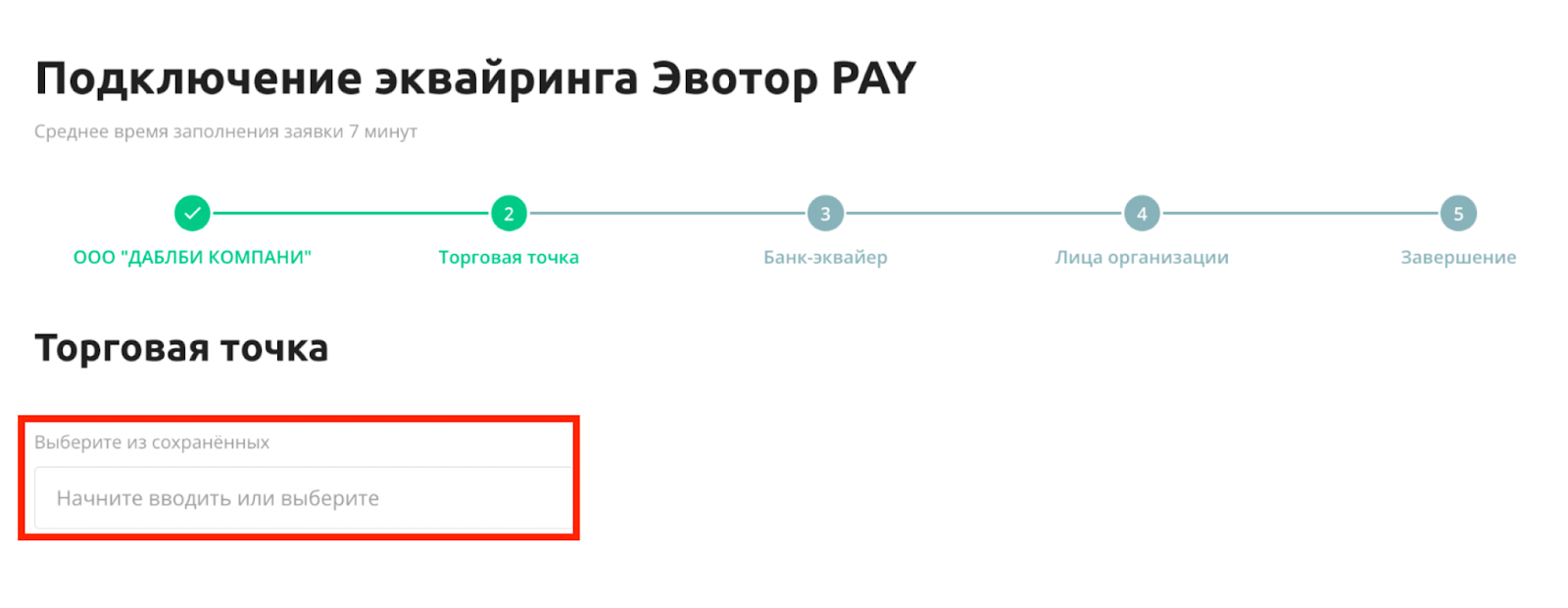
- Если подаёте заявку впервые или открываете новую точку, укажите название, адрес, размер точки. Если вы выезжаете к клиентам или работаете как интернет-магазин, поставьте галочку У меня разъездная торговля.
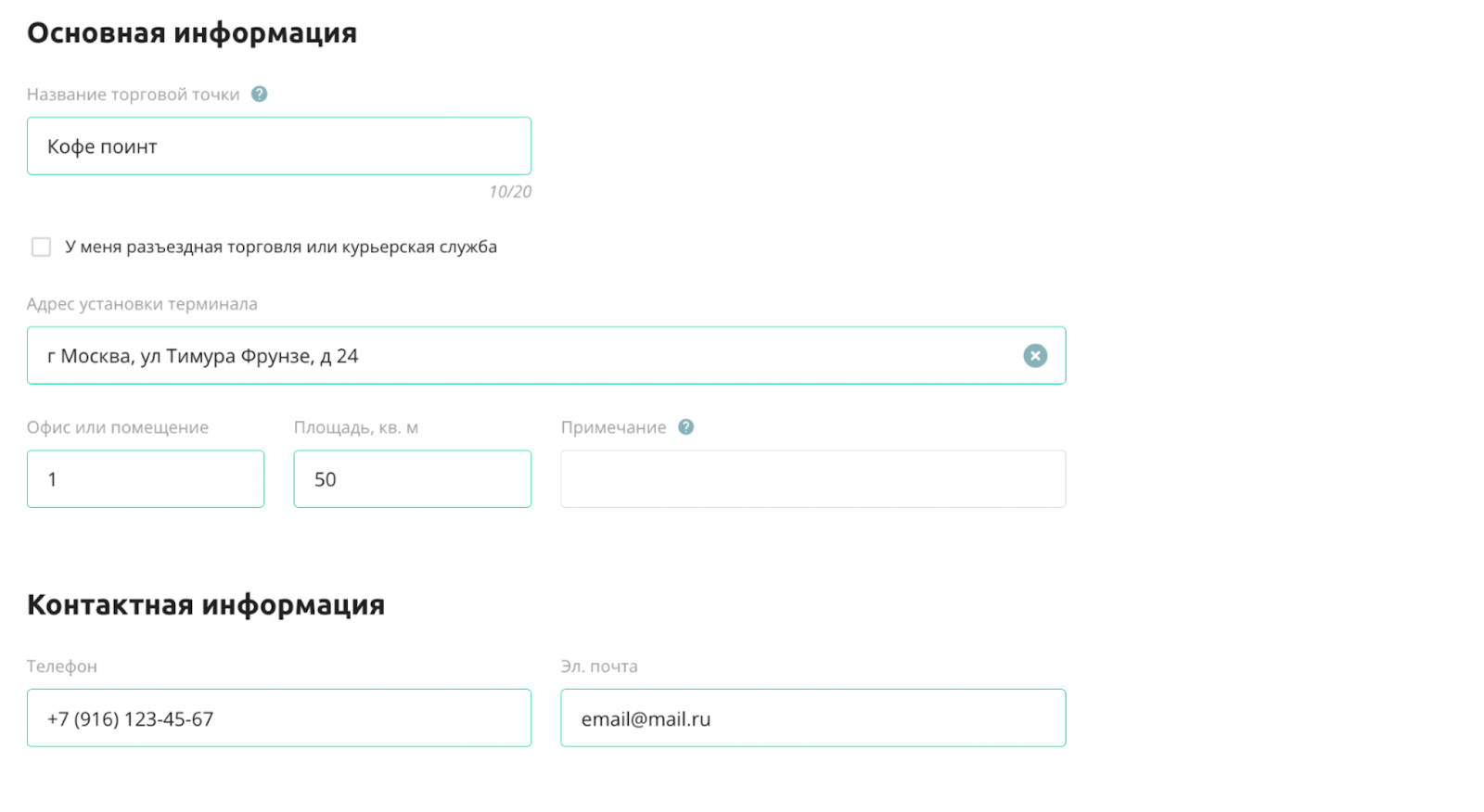
- Укажите рабочие часы, телефон и электронную почту.
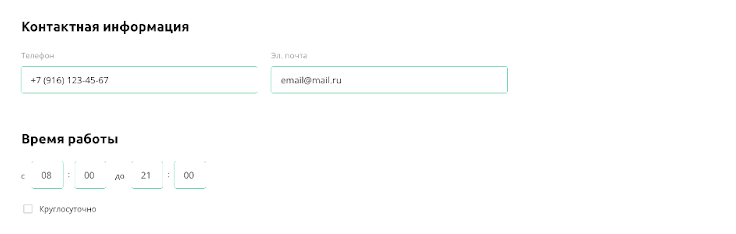
- Если занимаетесь бизнесом, для которого нужна лицензия, поставьте галочку Деятельность организации подлежит лицензированию. Укажите данные лицензии, загрузите её скан или фото без вспышки.
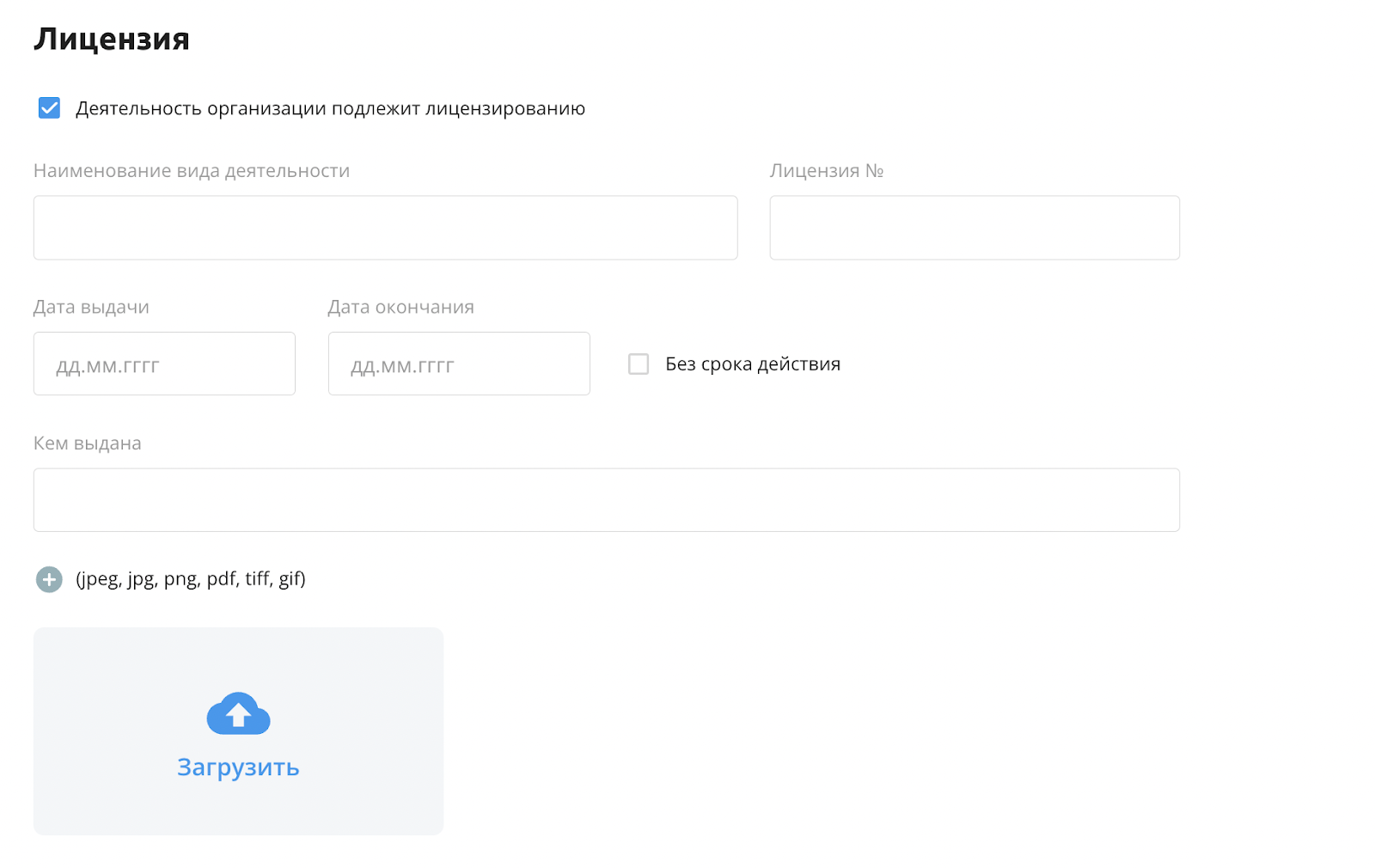
- Выберите Модель кассы и Модель платежного терминала. Введите Серийные номера устройств. Для Эвотор 6 указывать серийный номер кассы не требуется — достаточно указать серийный номер платежного модуля. Выберите Вид деятельности и Деятельность из списка, по которой будете принимать платежи по карте. Если касс несколько, нажмите Добавить устройство и введите информацию о каждой. Если у вас ещё нет кассы или ПИН-пада, поставьте галочку У меня нет оборудования. Нажмите Сохранить.
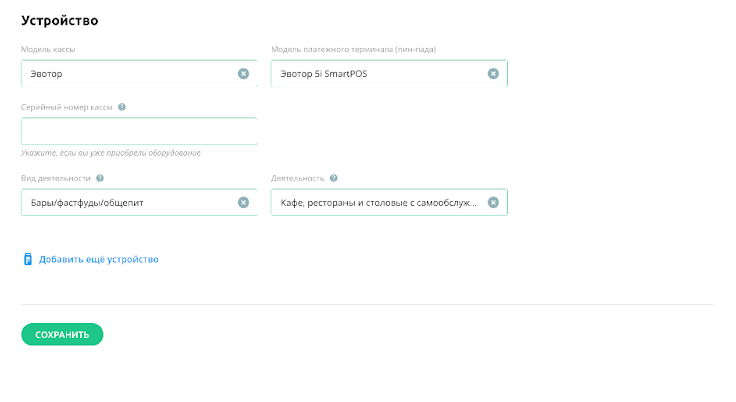
- Если название торговой точки одинаково для нескольких, появится уведомление: Наименование торговой точки уже используется. Если вы указали в качестве наименования название организации и хотите использовать его повторно, можно добавить ее номер или изменить порядок аббревиатур, например, ИП. После этого появится возможность подать заявку на эквайринг.
- Если при вводе серийного номера устройства возникает уведомление Терминал с таким серийным номером не найден, необходимо проверить корректность ввода номера.
6. Проверьте внесённые данные. Если нужно, Добавьте новую точку. Нажмите Продолжить. 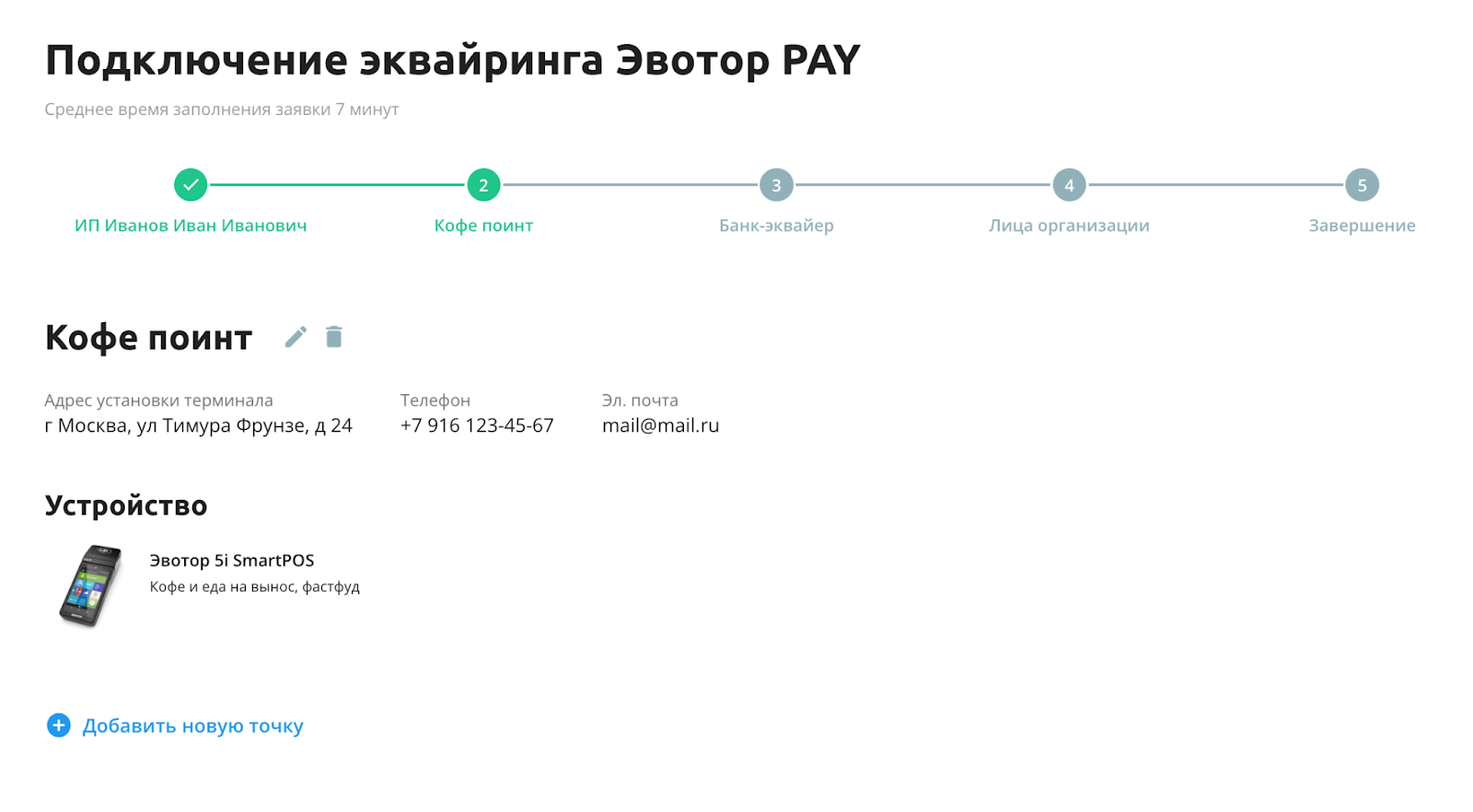
Шаг 3 — Банк-эквайер
Для подключения торгового эквайринга Эвотор Pay в Крыму, Севастополе, Херсонской и Запорожской областях, ДНР и ЛНР доступны шесть банков: «Сбер», «Т-Банк», «ВТБ», «МТС», «Уралсиб», «Банк Россия».
Если вы выбрали Сбербанк в качестве банка-эквайера и указали в заявке менее двух смарт-терминалов, то вам автоматически будет подключен сервис SberPay QR, с помощью которого можно принимать оплату по QR-коду. Подключение бесплатно.
Как подключить платежи по QR-коду через SberPay
- Выберите банк-эквайер. Ознакомьтесь с условиями обслуживания и отметьте Банк в списке. Нажмите Продолжить.
- После выбора банка вы перейдёте на страницу для заполнения дополнительной информации. У каждого банка свои требования к предоставляемой информации и документам. Вот что нужно будет в общих чертах:
- Загрузите скан или фото без вспышки Приказа о назначении генерального директора и Выписки из ЕГРЮЛ.
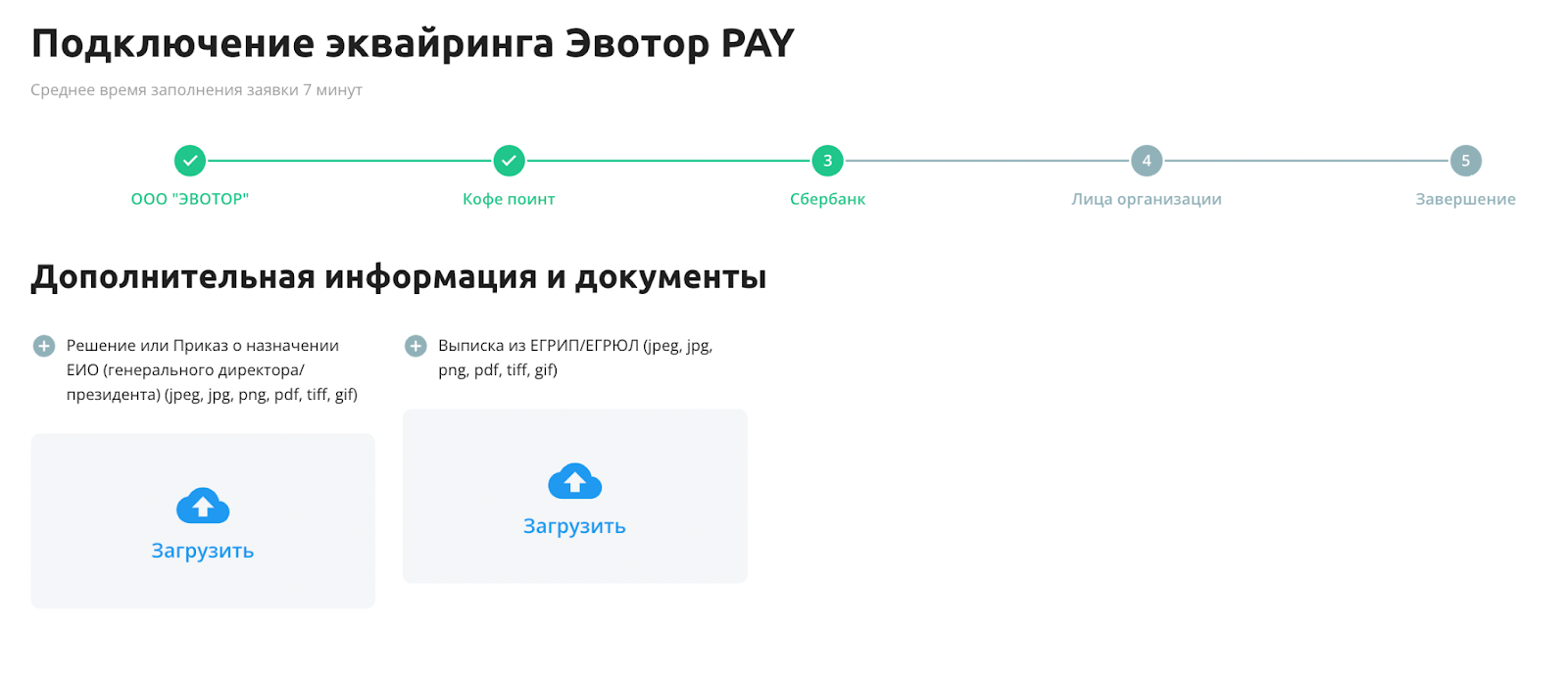
- Укажите Сферу деятельности — можно выбрать несколько; Историю приема карт — если у вас не было эквайринга ранее, укажите Новое; Средний чек; Номер телефона в чеке; Количество операций и Сумму по счету. Если у вас были счета в других банках за последние 12 месяцев, укажите их.
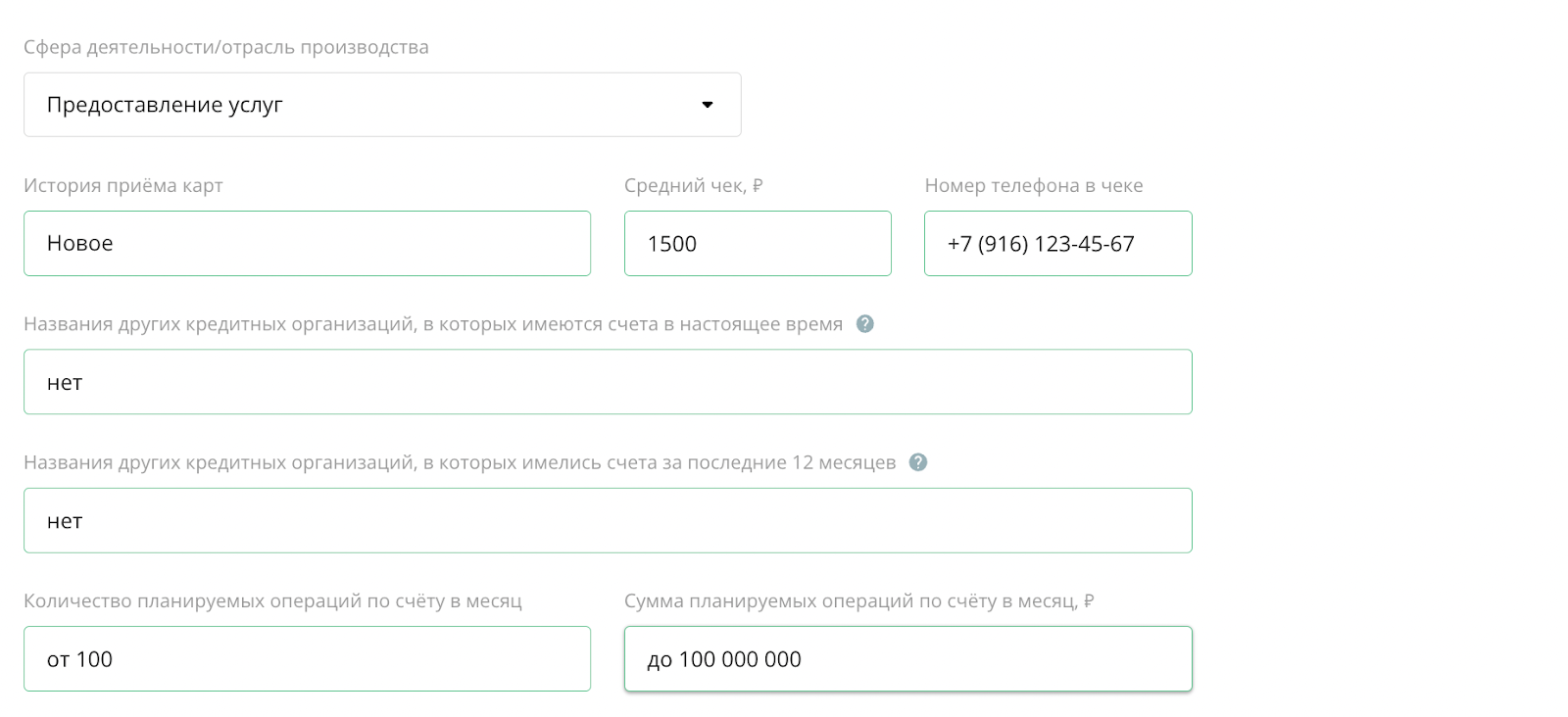
- Загрузите скан или фото без вспышки Приказа о назначении генерального директора и Выписки из ЕГРЮЛ.
- Укажите, планируете ли снимать наличные со счёта, есть ли у вас поставщики в Беларуси и Казахстане без представительства в России. Укажите основных контрагентов. Начните вводить Название компании или ИНН — мы заполним форму на основании данных из ЕГРЮЛ.
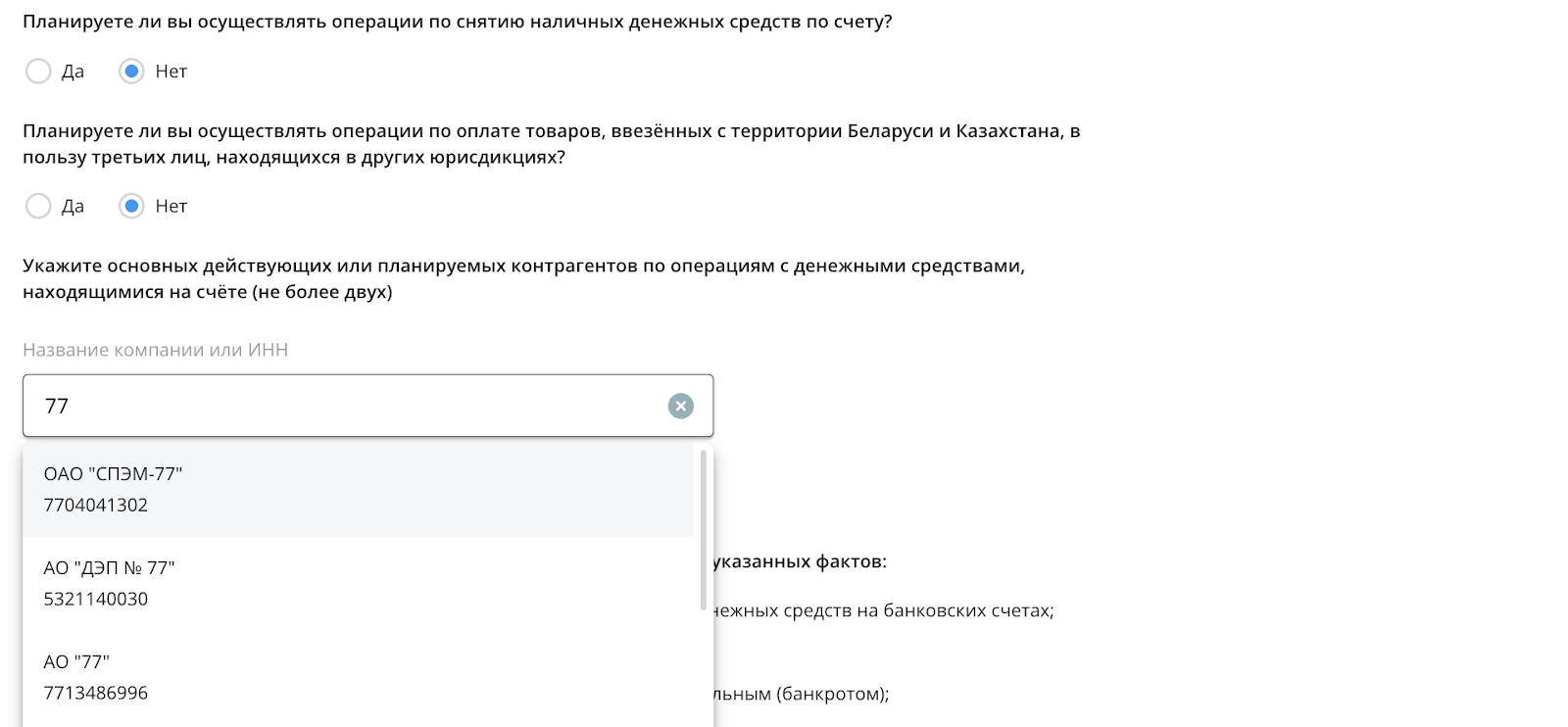
- Опишите финансовое состояние компании. Отметитьте галочками пункты, которые соответствуют действительности. Не отмечайте ничего, если ни один из пунктов не относится к вам. Укажите, имеет ли ваша компания статус микрофинансовой организации. Если у вас есть причины не предоставлять информацию о бенефициарных владельцах в целях исполнения 115-ФЗ, укажите их — можно выбрать несколько.
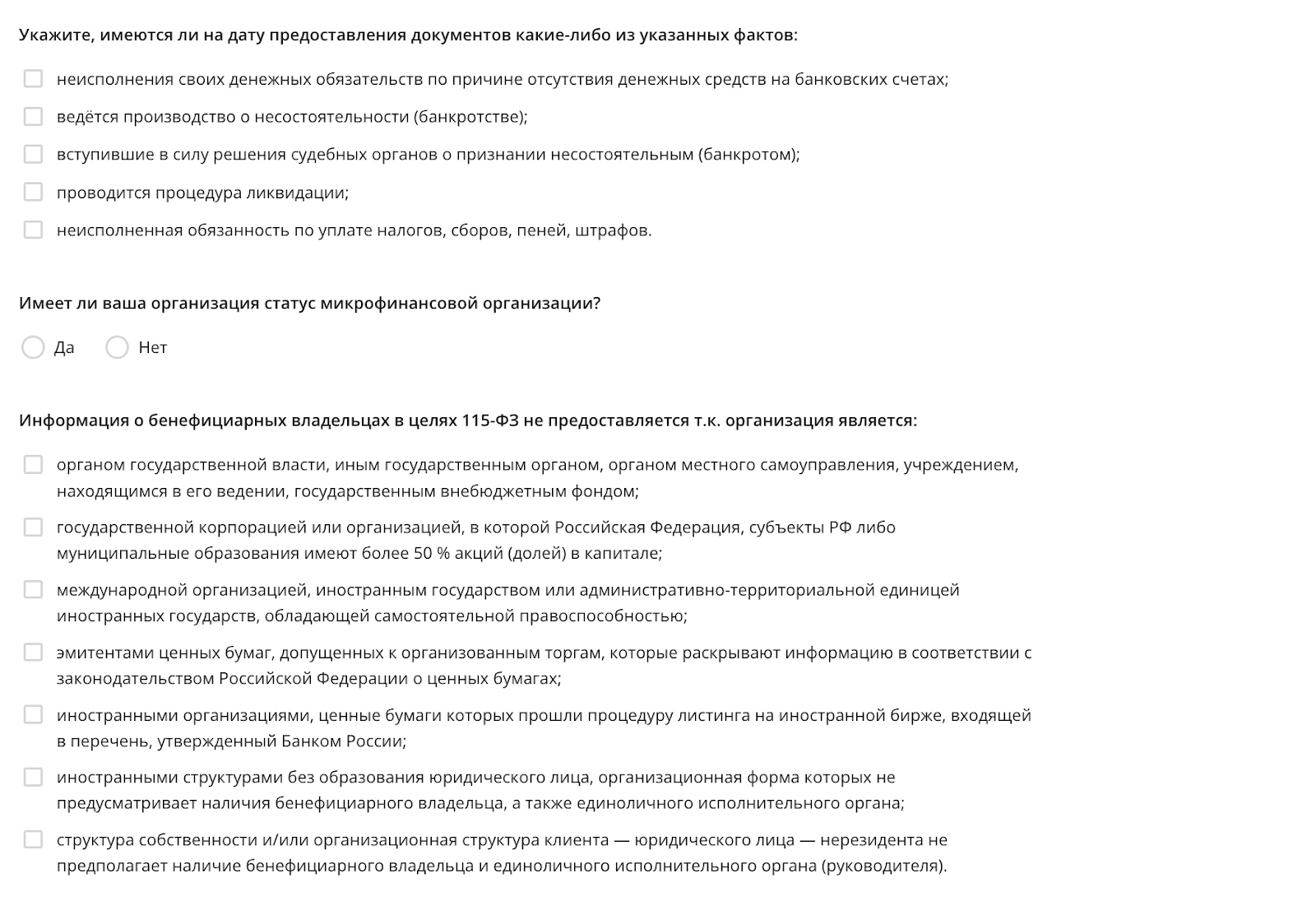
- Предоставьте Сведения об органах управления. Перечислите всех членов органов управления компании, кроме акционеров или участников, владеющих менее чем одним процентом акций или долей. Если какие-либо должности в вашей компании отсутствуют, оставьте блок пустым.
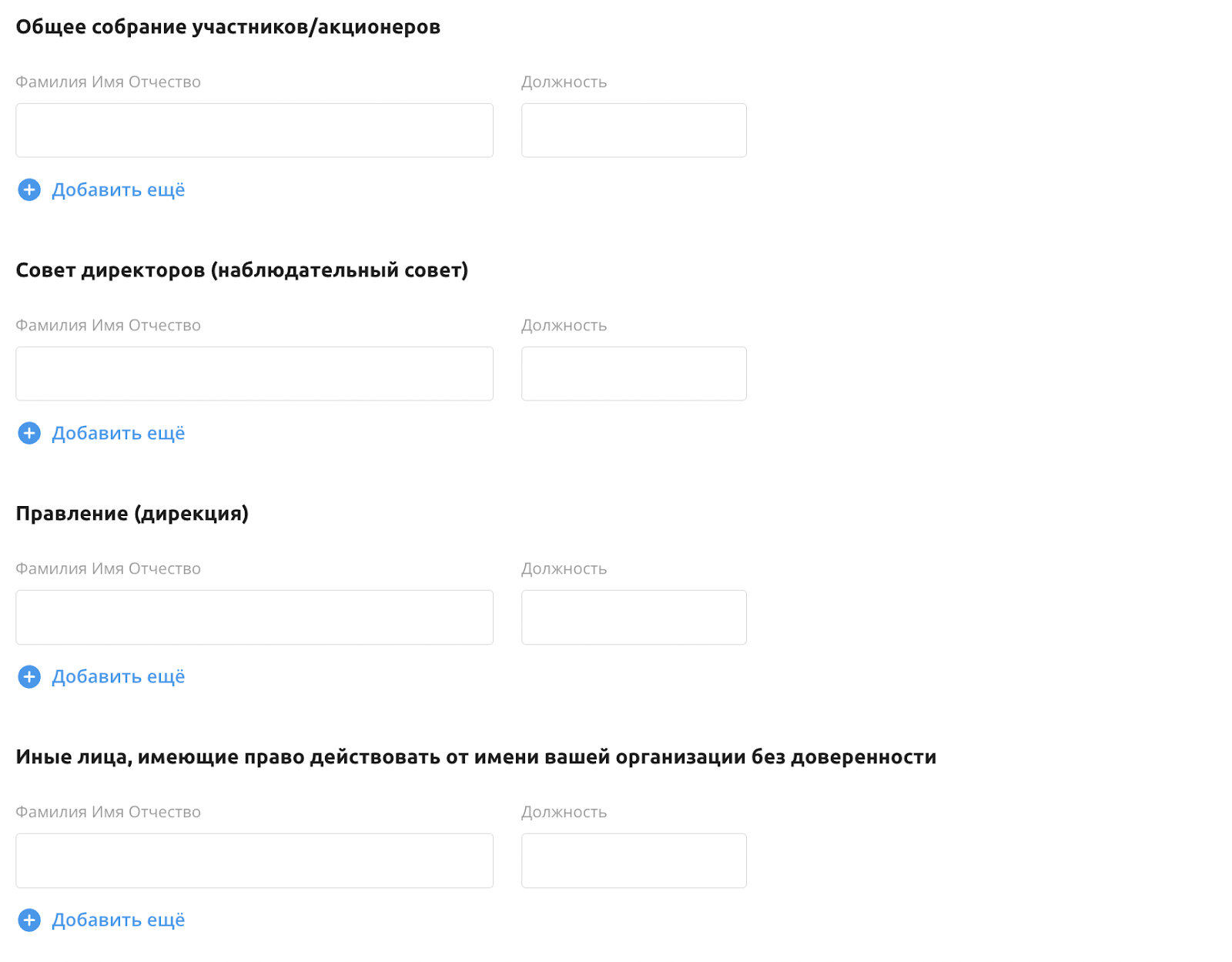
- Расскажите о высшем руководстве вашей компании. Выберите один или несколько пунктов. Если ничего из перечисленного не относится к вам, не заполняйте этот раздел.
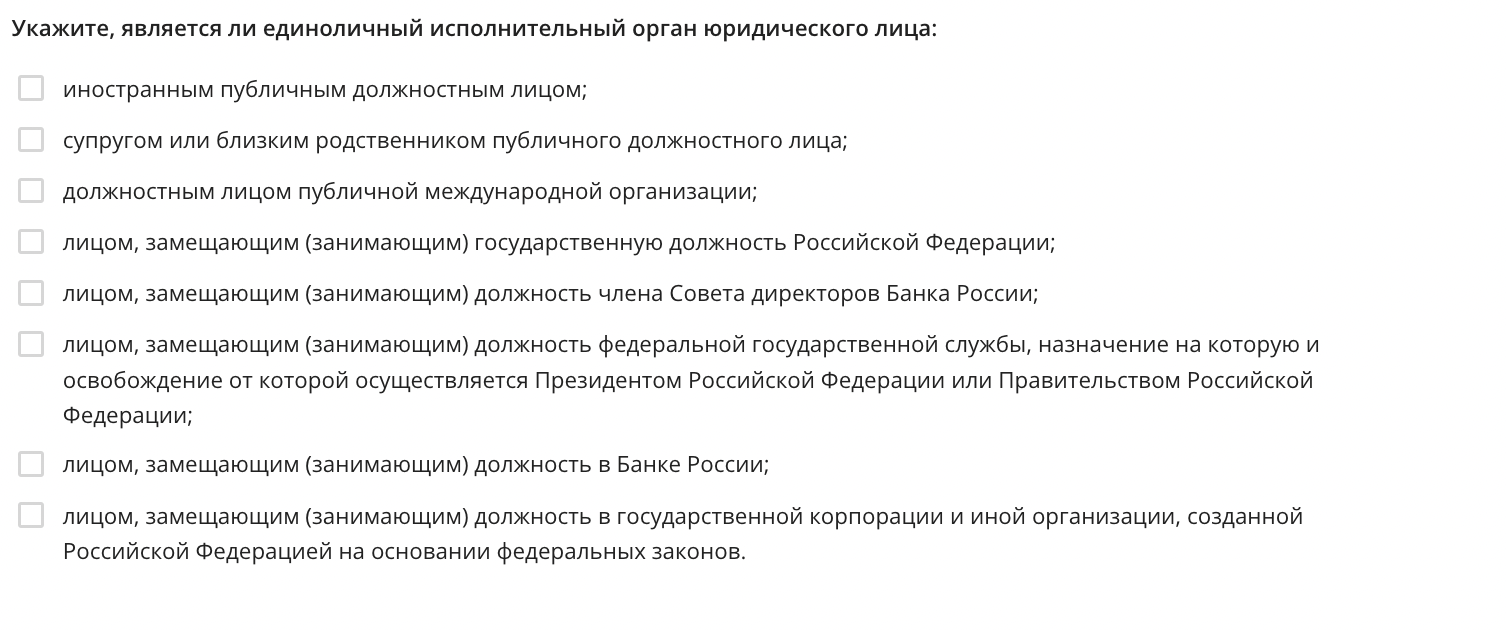
- Предоставьте Сведения о деловой репутации, если у вас есть отзывы от других клиентов ПАО Сбербанк или от других кредитных организаций.
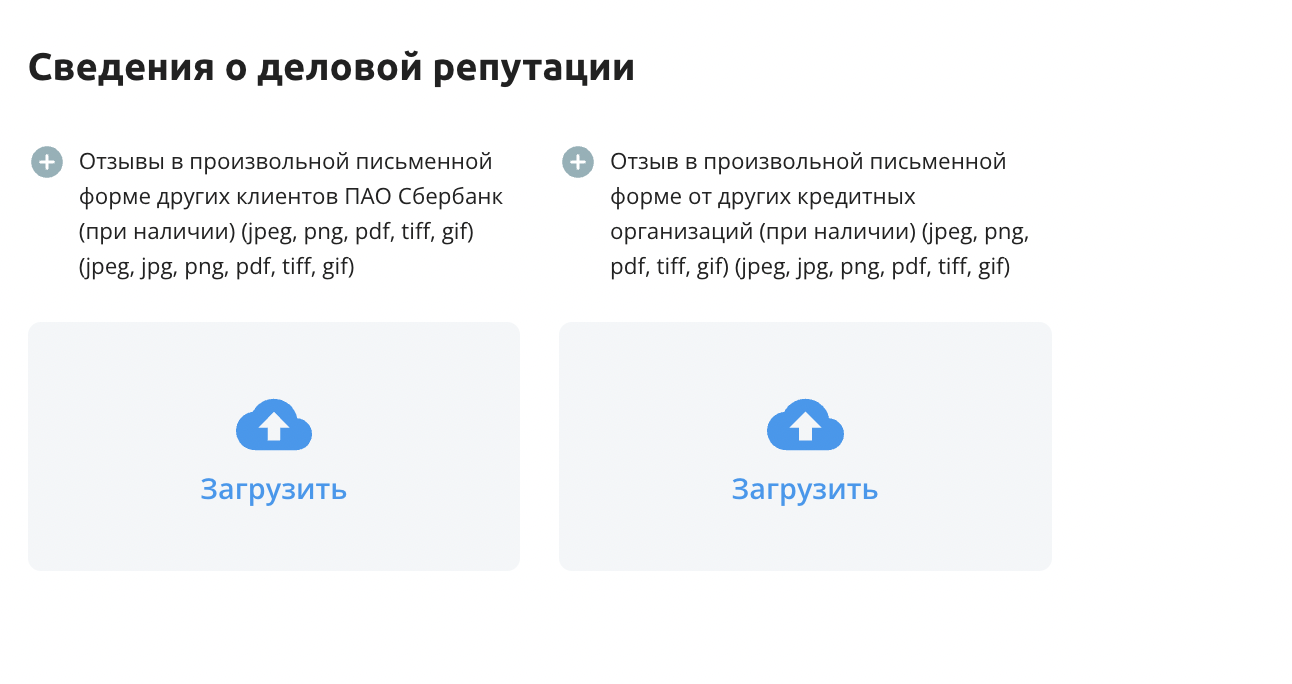
- Предоставьте Сведения о налоговом резидентстве, если организация является налоговым резидентом других государств.
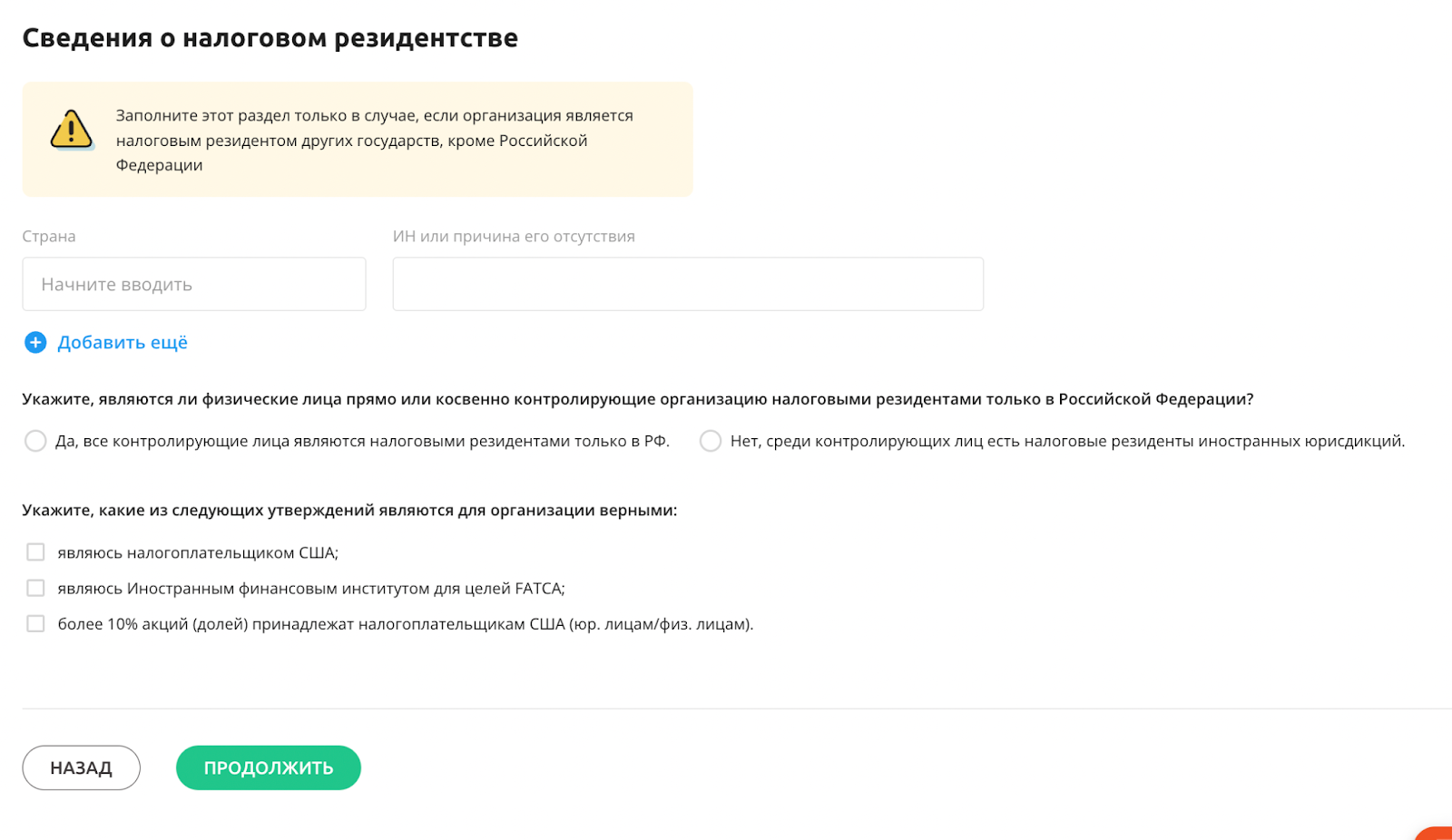
- Нажмите Продолжить.
Шаг 4 — Лица организации
- В форме Индивидуальный предприниматель укажите свои личные данные — ФИО, контактный телефон, имейл, паспортные данные, адрес регистрации и адрес места жительства. Нажмите Продолжить.
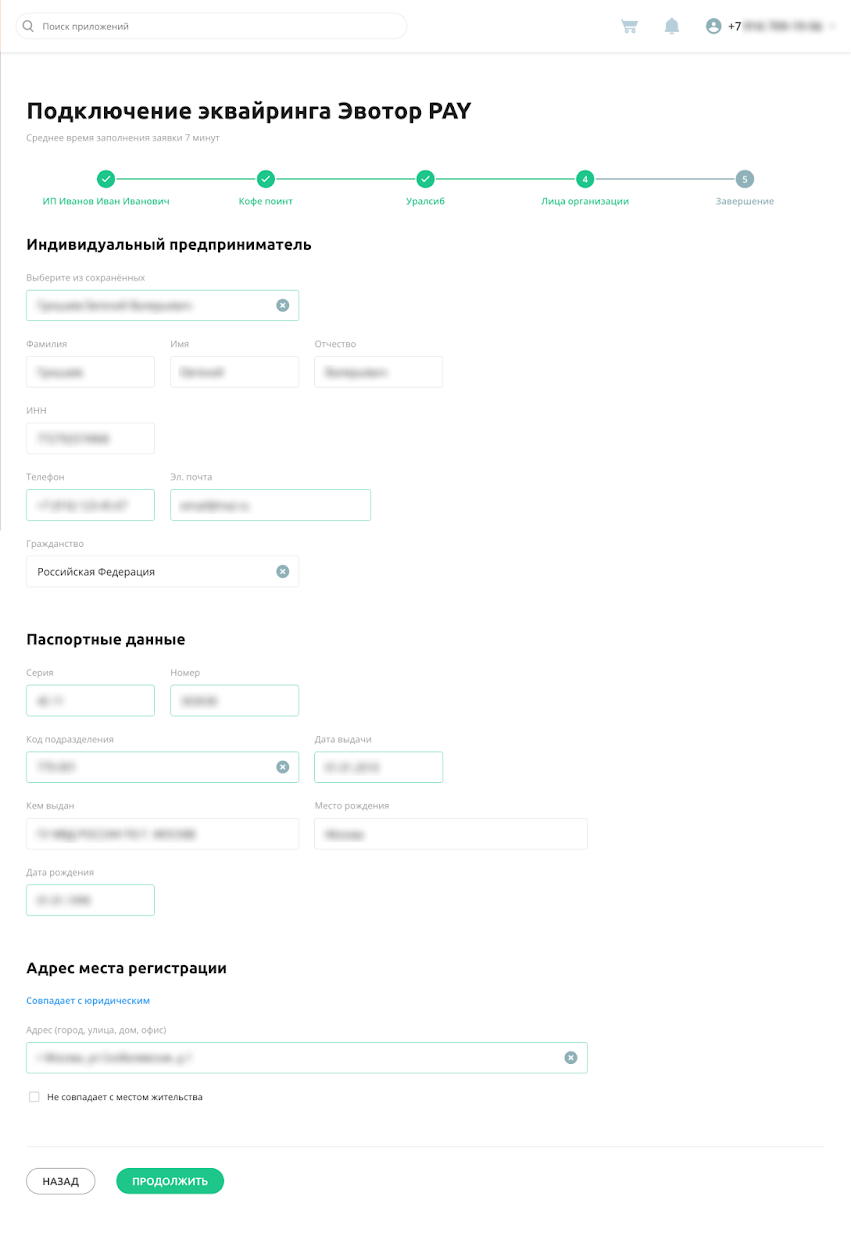
- Заполните форму Подписант. Если договор подписываете вы же, два раза одни и те же данные вводить не нужно — воспользуйтесь списком Выбрать из ранее созданных лиц. Подписантом в заявке на эквайринг может быть гражданин любой страны, если есть соответствующий документ, который разрешает находиться на территории РФ. Например, ВНЖ в России. В поле «Адрес места регистрации» нужно указать адрес на территории РФ, согласно имеющемуся документу.
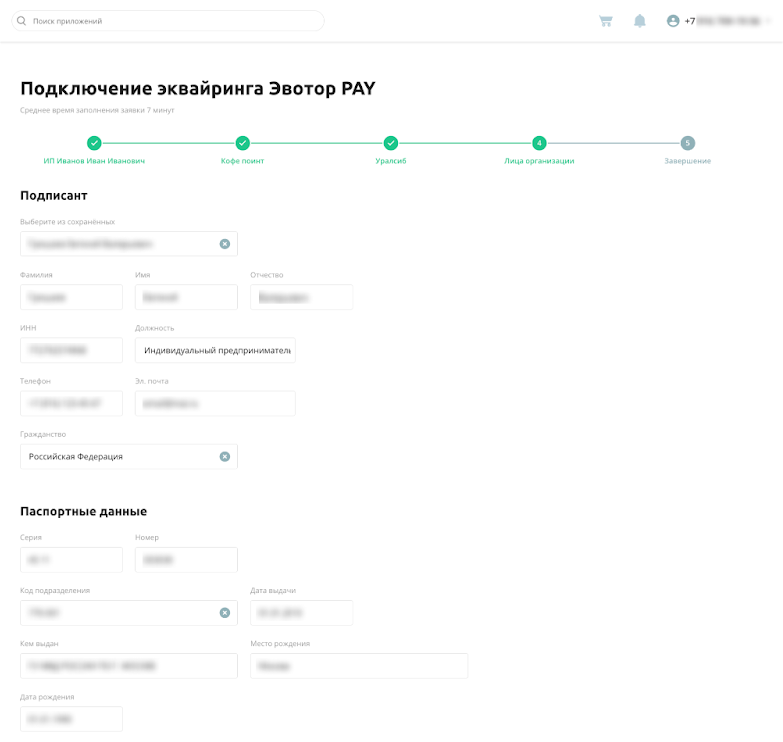
- Загрузите скан-копии страниц паспорта с фотографией и пропиской. В списке Документ-основание выберите документ, подтверждающий полномочия подписанта.
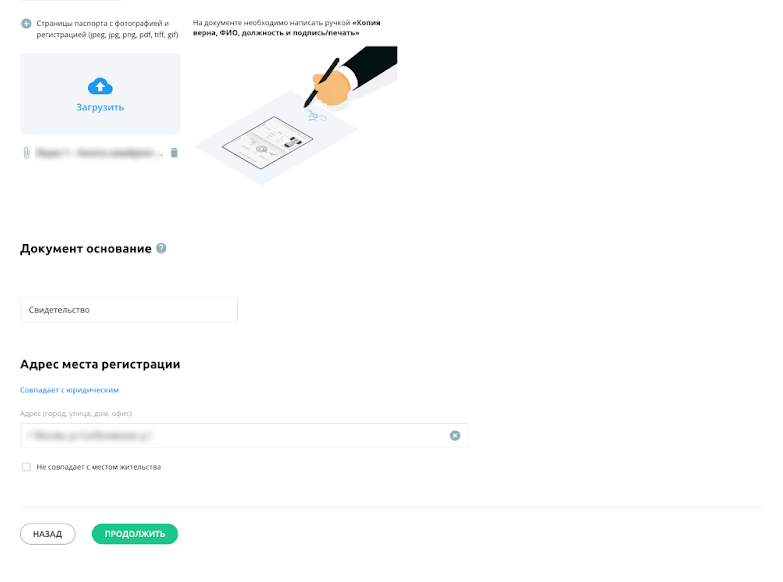
- Нажмите Продолжить.
Заполните форму Контактное лицо. Если основным контактным лицом будете вы же, два раза одни и те же данные вводить не нужно — воспользуйтесь списком Выбрать из ранее созданных лиц. Нажмите Продолжить.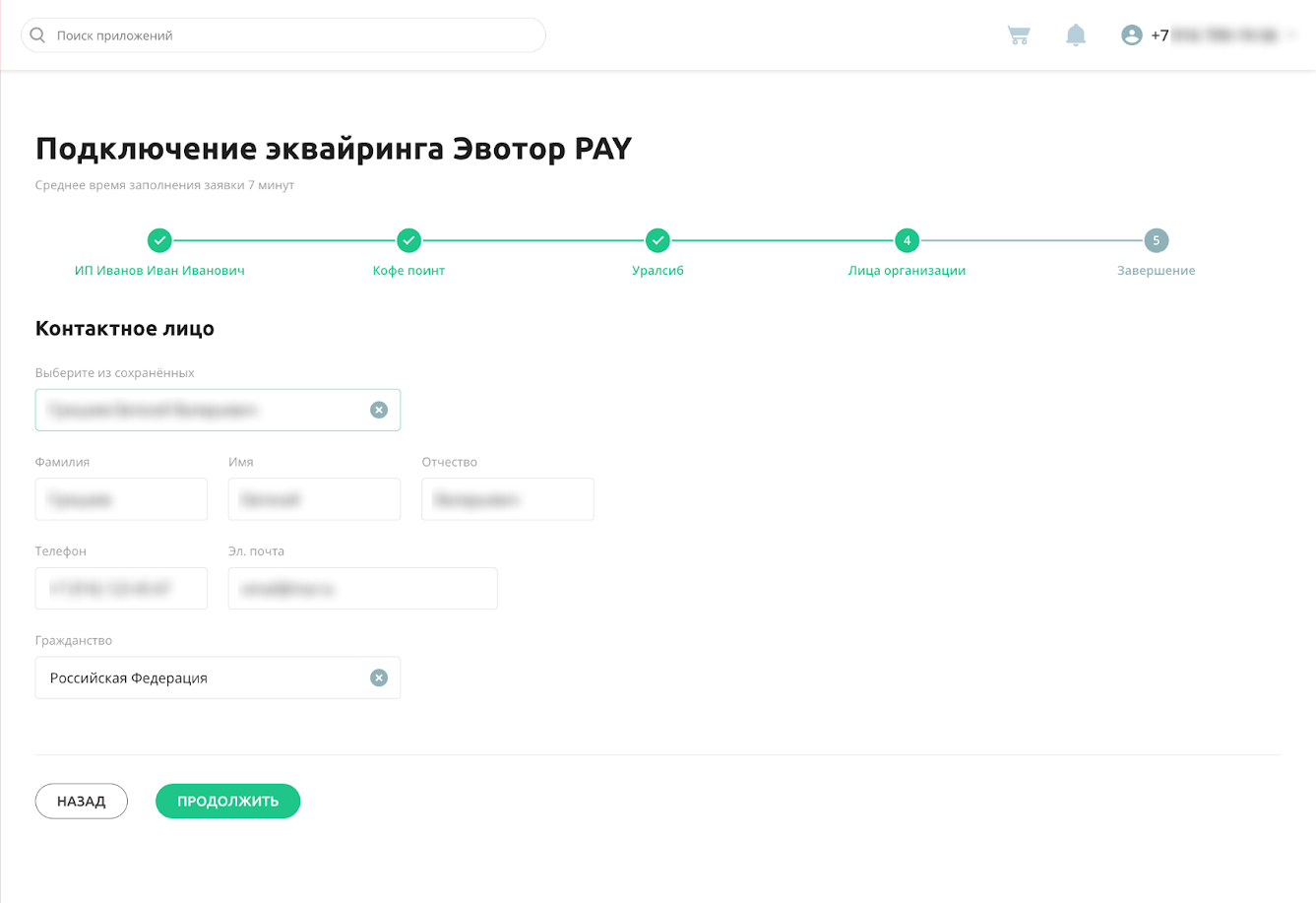
- Проверьте данные всех трёх форм. Необходимо указать весь список лиц, иначе продолжить заполнение заявки будет невозможно. Нажмите Продолжить.
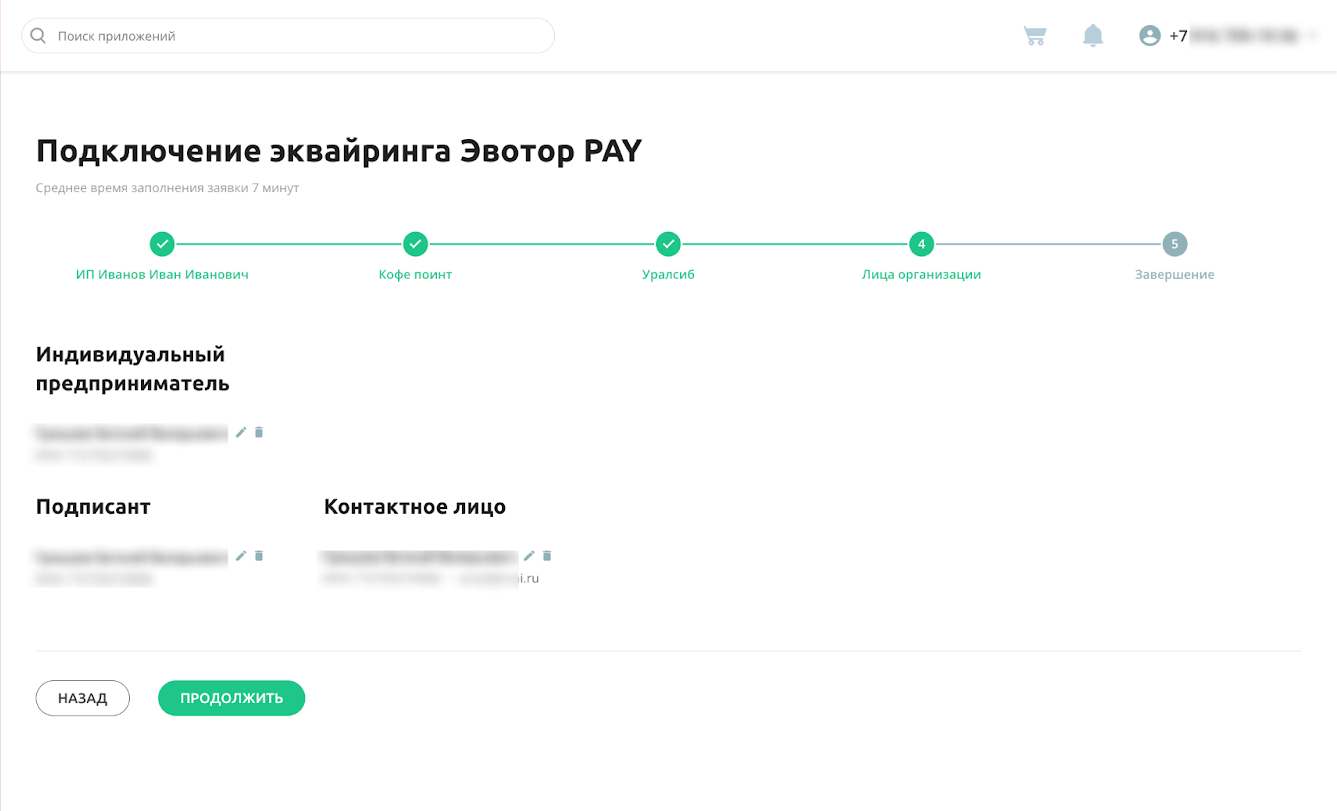
Особенности подключения эквайринга Эвотор Pay от Сбербанка
Если в качестве банка-эквайера выбран Сбербанк, то при подаче заявки на эквайринг Эвотор.Pay происходит автоматическое подключение сервиса SberPay QR. В разделе Личный кабинет → Банковские сервисы → Заявки появятся две заявки — на Эвотор.Pay и на SberPay QR. Чтобы сервис SberPay QR был активен и заявка изменила свой статус на Выполнена, необходимо, чтобы заявка на эквайринг также получила конечный статус Активируйте эквайринг на оборудовании, Ваше оборудование готово к активации или Выполнена. После этого приложение «SberPay QR» появится в разделе Мои приложения.
Действия с заявкой на эквайринг
Статусы заявки на SberPay
Если в заявке на подключение эквайринга указано более двух смарт-терминалов, автоматическое подключение сервиса SberPay QR не будет выполнено.
Чтобы принимать оплату по SberPay, достаточно установить приложение на нужный смарт-терминал — настраивать и вводить данные в приложение не требуется.
Как установить приложение
Как подключить платежи по QR-коду через SberPay
Какой процент ставки при оплате по SberPay QR?
Процент ставки при оплате через SberPay QR такой же, который был указан при подключении эквайринга.
Завершение
Ваша заявка готова. Если считаете нужным, оставьте Комментарий к заявке. Если нет, оставьте поле пустым. Отправьте заявку.
Сначала анкету проверим мы, а потом банк. Следите за статусом заявки в Личный кабинет→ Банковские сервисы → Заявки.
